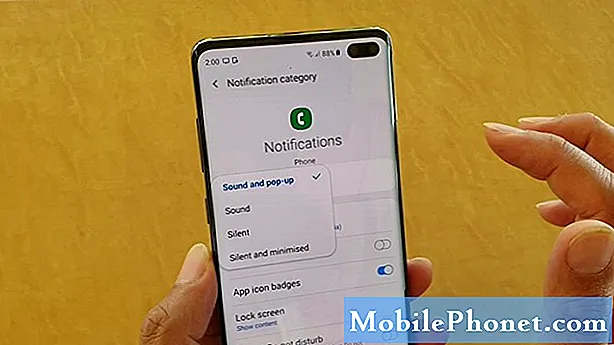
Vsebina
- Vzroki za težave z obvestili na S10 po posodobitvi Androida 10
- Ali je to težavo mogoče odpraviti?
- Rešitve težav z obvestili S10 po posodobitvi sistema Android 10
- Predlagani odčitki
- Poiščite pomoč pri nas
Ena najpogostejših težav v mnogih napravah Android po namestitvi najnovejšega Androida je v zvezi z obvestili. V tej objavi o odpravljanju težav vam bomo pokazali rešitve, ki jih lahko storite, če imate na Galaxy S10 po posodobitvi Android 10 težave z obvestili.
Vzroki za težave z obvestili na S10 po posodobitvi Androida 10
Težave z obvestili S10 lahko povzročijo številne stvari. Nekateri pogosti vzroki, ki jih poznamo, so:
- Nepravilne nastavitve upravljanja porabe baterije
- Napačne nastavitve obvestil
- Poškodovan sistemski predpomnilnik
- Napaka v aplikaciji
- Neznana napaka programske opreme
- Slaba aplikacija tretje osebe
- Napaka kodiranja
Ali je to težavo mogoče odpraviti?
Da. Večino težav z obvestili povzročajo napake v aplikacijah ali programski opremi, zato bi moral kateri od predlogov v tem priročniku delovati.
Rešitve težav z obvestili S10 po posodobitvi sistema Android 10
To so rešitve, ki jih morate storiti, da odpravite vrsto težave.
Prepričajte se, da so za aplikacije nastavljena obvestila
Nastavitve obvestil lahko za vsako aplikacijo prilagodite ročno, tako da je prvi korak za odpravljanje težav, da preverite, kako je konfigurirana aplikacija, s katero imate težavo. Aplikacije so privzeto nastavljene tako, da prikazujejo obvestila, vendar je mogoče, da trenutno problematična ni nastavljena.
Če želite znova odpreti nastavitve obvestil za vsako aplikacijo:
- Odprite aplikacijo Nastavitve.
- Tapnite Aplikacije.
- Izberite aplikacijo.
- Tapnite Obvestila. Če piše »Blokirano«, je to razlog, da imate težave z obvestili.
- Če želite omogočiti prikaz obvestil, samo premaknite drsnik za prikaz obvestil v desno.
Prepričajte se, da ste možnost Ne moti nastavili na IZKLOPLJENO
Ne moti (DND) je priročna funkcija v določenih situacijah, na primer pri zagotavljanju, da nočnih opozoril ne dobite ponoči, lahko pa tudi zmede nove uporabnike. Ko je DND omogočen, imate tri možnosti, kako dolgo ostane tako: Dokler ga ne izklopim, 1 ura in vsakič vprašaj.
Nekateri novi uporabniki Galaxyja lahko odsotno izberejo prvega, kar pomeni, da so vsa vaša obvestila blokirana, razen če je izklopljen. Ne pozabite ročno izklopiti DND in preveriti, ali bo to odpravilo težave z obvestili.
Oglejte si seznam aplikacij za spanje
Občasno vam naprava morda predlaga, da aplikacijo preklopite v način spanja, ker se v ozadju še vedno izvaja. Če upoštevate priporočilo, bo ta aplikacija prenehala delovati, vendar tudi v stanju mirovanja. Ko je v načinu spanja, vam ne bo mogel pošiljati obvestil.
Poskusite preveriti seznam spalnih aplikacij in preverite, ali je tam aplikacija, s katero imate težave z obvestili.
To so koraki za preverjanje spalnih aplikacij:
- Odprite aplikacijo Nastavitve.
- Tapnite Nega naprave.
- Tapnite Battery.
- Tapnite Upravljanje porabe aplikacije.
- Izberite Spanje.
Ko imate seznam, ga preglejte in preverite, ali imate aplikacijo, s katero imate težave. Če želite s tega seznama odstraniti aplikacijo ali aplikacije, samo tapnite ikono Delete v zgornjem desnem kotu.
Ni dovolj podatkov? Varčevanje s podatki je morda krivec?
Če imate po posodobitvi Androida 10 na telefonu Samsung Galaxy S10 še vedno težave z obvestili, je naslednja logična stvar, ki jo je treba preveriti, varčevanje s podatki. Naredite to še posebej, če se za potrebe interneta zanašate predvsem na mobilne podatke. Ta funkcija deluje tako, da zmanjša porabo podatkov v napravi, tako da aplikacijam prepreči uporabo podatkov v ozadju.
Če želite preveriti, ali ste pred tem omogočili varčevanje s podatki:
- Odprite aplikacijo Nastavitve.
- Tapnite Povezave.
- Dotaknite se Uporaba podatkov.
- Tapnite Varčevanje s podatki.
- Izklopite varčevanje s podatki.
Izklopite optimizacijo baterije
Drug možen vzrok za trenutno težavo z obvestili je lahko optimizacija baterije. Vaš Samsung Galaxy S10 ima dostojno upravljanje porabe, ki vključuje tudi optimizacijo baterije.
To je funkcija, ki filtrira aplikacije, za katere se zdi, da redno porabljajo energijo pred drugimi. Nato vam bo sistem priporočil, če želite aplikacijo optimizirati za akumulator, da prihranite energijo. Ker bodo aplikacije, optimizirane za akumulator, omejene, vam ne bodo mogle pošiljati obvestil.
Če želite izklopiti optimizacijo baterije:
- Odprite aplikacijo Nastavitve.
- Tapnite Aplikacije.
- Dotaknite se gumba menija s tremi pikami.
- Dotaknite se Poseben dostop.
- Dotaknite se možnosti Optimiziraj porabo baterije.
- Če v spustnem meniju na vrhu zaslona ne piše »Vse«, tapnite Aplikacije niso optimizirane.
Za vsako aplikacijo, ki jo želite, lahko preklapljate med optimizacijo baterije. Izključite to funkcijo v aplikaciji, da trenutno ne prejemate obvestil. Ne pozabite, da so aplikacije, optimizirane za baterijo, delno onemogočene in ne morejo vleči obvestil namesto vas.
Izklopite prilagodljivo baterijo
Samsung je funkcijo prilagodljive baterije predstavil že v dobi Androida 9. Gre za učinkovito, a manj znano funkcijo, ki lahko aplikacije preklopi v stanje spanja ali pa jih takoj onemogoči, odvisno od situacije. Če menite, da prilagodljiva baterija ne deluje pravilno, ker aplikacij ne daje prednostnih nalog, jo lahko ročno preverite in onemogočite.
Če želite izklopiti prilagodljivo baterijo na Galaxy S10 z Androidom 10:
- Odprite aplikacijo Nastavitve.
- Pomaknite se navzdol in tapnite Nega naprave.
- Tapnite Battery.
- Tapnite Upravljanje porabe aplikacije.
- Izklopite prilagodljivo baterijo.
Osvežite sistem s prisilnim ponovnim zagonom
Vse naprave Samsung s težavami z napajanjem lahko koristijo ponovni zagon. Nekatere manjše napake se razvijejo, če naprava dlje časa deluje. Priporočljivo je, da vsaj enkrat na vsakih nekaj dni znova zaženete telefon.
Ponovni zagon Galaxy S10 je preprost. Tukaj morate storiti naslednje: Hkrati pritisnite in držite tipko za zmanjšanje glasnosti in tipko za vklop 10 sekund ali dokler se zaslon naprave ne vklopi.
Če to ne bo nič spremenilo, poskusite te korake:
- Najprej pritisnite in pridržite gumb za zmanjšanje glasnosti in ga ne spustite.
- Medtem ko jo držite pritisnjeno in pridržite tipko za vklop.
- Obe tipki držite pritisnjeni 10 sekund ali več.
Koristno je redno zagon naprave vsaj enkrat na teden. Če ponavadi kaj pozabite, predlagamo, da telefon konfigurirate tako, da se sam znova zažene. Za to nalogo ga lahko razporedite tako:
- Odprite aplikacijo Nastavitve.
- Tapnite Nega naprave.
- Na vrhu tapnite tri pike.
- Izberite Samodejni ponovni zagon.
Obrišite particijo predpomnilnika
Če ste imeli težave z obvestili pred namestitvijo posodobitve za Android 10, imate morda težave s sistemskim predpomnilnikom Galaxy S10. Če želite preveriti, poskusite počistiti particijo predpomnilnika, kjer je ta predpomnilnik shranjen.
To storite tako:
- Izklopite napravo.
- Pritisnite in držite tipko za povečanje glasnosti in tipko Bixby, nato pa pridržite tipko za vklop.
- Ko se prikaže zeleni logotip Android, spustite vse tipke (‘Installing system update’ se prikaže približno 30–60 sekund, preden se prikažejo možnosti menija za obnovitev sistema Android).
- Večkrat pritisnite tipko za zmanjšanje glasnosti, da označite »wipe cache partition«.
- Pritisnite gumb za vklop, da izberete.
- Pritiskajte tipko za zmanjšanje glasnosti, dokler ni označena »da«, nato pritisnite gumb za vklop.
- Ko je particija predpomnilnika za brisanje končana, je označeno »Znova zaženi sistem zdaj«.
- Pritisnite tipko za vklop, da znova zaženete napravo.
Ponastavite vse nastavitve
Nekatere aplikacije in storitve za delovanje potrebujejo druge privzete sistemske aplikacije in storitve. Včasih te privzete aplikacije lahko izklopijo druge aplikacije ali po nekaterih sistemskih spremembah, na primer po posodobitvi.
Če želite zagotoviti, da so vse privzete aplikacije znova omogočene, lahko storite naslednje:
- Odprite aplikacijo Nastavitve.
- Tapnite Aplikacije.
- Zgoraj desno tapnite Več nastavitev (ikona s tremi pikami).
- Izberite Ponastavi nastavitve aplikacije.
- Znova zaženite S10 in preverite, ali je težava.
Posodobite aplikacije, znova zaženite v varnem načinu in opazujte
Če boste po posodobitvi sistema Android 10 še naprej imeli težave z obvestili na S10, je naslednji dober korak za odpravljanje težav preveriti, ali težavo povzroča katera od aplikacij.
Na tej stopnji morate storiti dve stvari. Prvi je zagotoviti, da so vse aplikacije popolnoma posodobljene, drugi pa preveriti, ali je pri zagonu S10 v varnem načinu prišlo do sprememb.
Poskrbite, da bodo posodobljene vse aplikacije
Najprej se prepričajte, da so vse vaše aplikacije popolnoma posodobljene. To lahko storite v aplikaciji Trgovina Play.
Če želite preveriti, ali so na vašem Galaxy NoteS10 posodobljene aplikacije Trgovina Play:
- Odprite aplikacijo Trgovina Play.
- V zgornjem levem kotu tapnite ikono Več nastavitev (tri vodoravne črte).
- Tapnite Moje aplikacije in igre.
- Tapnite Posodobi ali Posodobi vse.
Če uporabljate mobilno podatkovno povezavo, vam predlagamo, da posodobite samo prek wifi, da se izognete dodatnim stroškom. Takole:
- Odprite aplikacijo Trgovina Play.
- V zgornjem levem kotu tapnite ikono Več nastavitev (tri vodoravne črte).
- Tapnite Nastavitve.
- Dotaknite se možnosti Prenos aplikacije.
- Izberite Samo preko wifi (izberite Čez katero koli omrežje, če nimate wifi).
- Dotaknite se Končano.
Poskrbite, da bodo tudi aplikacije ves čas posodobljene, tako da omogočite možnost samodejnega posodabljanja.
- Tapnite Samodejno posodabljanje aplikacij.
- Dotaknite se možnosti Preko wifi (izberite Čez katero koli omrežje, če nimate wifi).
- Dotaknite se Končano.
Če imate aplikacije, zajete zunaj Trgovine Play, jih boste morda morali posodobiti z namestitvijo posodobljenega APK-ja. Sodelujte z razvijalcem aplikacij, da natančno veste, kaj storiti.
Opazujte napravo v varnem načinu in preverite, ali je pokvarjena aplikacija
Če ima vaš Galaxy S10 težave z obvestili tudi po posodobitvi Androida 10, je drugi možni razlog, ki ga želite preveriti, prisotnost slabe aplikacije tretje osebe. Vse aplikacije niso zgrajene z enako spretnostjo in viri, zato se lahko nekateri nenadoma začnejo izvajati, če jih razvijalec ni pripravil za novo različico Androida.
Posodobitev z Androida 9 na 10 ne pomeni nujno, da se vse aplikacije posodabljajo in preoblikujejo v združljive. Takšna situacija lahko povzroči težave.
Če želite preveriti, ali je v vaši napravi slaba aplikacija tretje osebe, morate S10 zagnati v varnem načinu. V tem načinu so vse aplikacije tretjih oseb blokirane (sive barve), zato jih ni mogoče zagnati. Če obvestila običajno delujejo v varnem načinu, to pomeni, da imate pri roki slabo aplikacijo.
Če želite znova zagnati varni način, sledite tem korakom:
- Izklopite napravo.
- Pritisnite in držite tipko za vklop / izklop mimo zaslona z imenom modela.
- Ko se na zaslonu prikaže »SAMSUNG«, spustite tipko za vklop.
- Takoj po sprostitvi tipke za vklop pritisnite in držite tipko za zmanjšanje glasnosti.
- Držite tipko za zmanjšanje glasnosti, dokler se naprava ne konča znova.
- V spodnjem levem kotu zaslona se prikaže varen način.
- Ko se prikaže Varni način, spustite tipko za zmanjšanje glasnosti.
Ne pozabite: varni način blokira aplikacije tretjih oseb, vendar vam ne bo povedal, kateri od njih je pravi vzrok. Če menite, da v sistemu obstaja prevarantska aplikacija tretje osebe, jo morate identificirati. Tukaj morate natančno narediti:
- Zagon v varnem načinu.
- Preverite težavo.
- Ko potrdite, da je kriva aplikacija tretje osebe, lahko začnete odstranjevati programe posamezno. Predlagamo, da začnete z najnovejšimi, ki ste jih dodali.
- Ko odstranite aplikacijo, znova zaženite telefon v običajnem načinu in preverite, ali je prišlo do težave.
- Če je vaš Galaxy S10 še vedno problematičen, ponovite korake 1-4.
Obrišite telefon, da vrnete programsko opremo na privzete vrednosti
Zaenkrat je edini učinkovit način za odpravljanje težav s posodobitvijo sistema Android 10, za katere vemo, da je ponastavitev na tovarniške nastavitve. Torej, če noben od zgornjih predlogov ni pomagal, morate razmisliti o tej rešitvi. Ker je najverjetnejši razlog za težave z obvestili programska oprema, bo ponastavitev na tovarniške nastavitve zelo verjetno v pomoč.
To sta dve metodi za ponastavitev naprave S10 na tovarniške nastavitve.
1. način: Kako ponastaviti napravo Samsung Galaxy S10 v meniju z nastavitvami
To je najlažji način brisanja Galaxy S10. vse kar morate storiti je, da v meniju Nastavitve sledite spodnjim korakom. Ta način priporočamo, če imate težave z nastavitvami.
- Ustvarite varnostno kopijo svojih osebnih podatkov in odstranite svoj Google Račun.
- Odprite aplikacijo Nastavitve.
- Pomaknite se do in tapnite Splošno upravljanje.
- Tapnite Ponastavi.
- Med danimi možnostmi izberite Ponastavitev na tovarniške podatke.
- Preberite informacije in tapnite Ponastavi za nadaljevanje.
- Za potrditev dejanja tapnite Izbriši vse.
2. način: Kako ponastaviti napravo Samsung Galaxy S10 s pomočjo strojnih gumbov
Če je vaš primer, da se telefon ne zažene ali se zažene, vendar meni Nastavitve ni dostopen, je ta metoda lahko v pomoč. Najprej morate napravo zagnati v načinu za obnovitev. Ko uspešno dostopate do obnovitve, začnete s pravilnim postopkom ponastavitve. Preden boste lahko dostopali do obnovitve, boste morda potrebovali nekaj poskusov, zato bodite potrpežljivi in preprosto poskusite znova.
- Če je mogoče, predčasno ustvarite varnostno kopijo svojih osebnih podatkov. Če vam težava tega preprečuje, preprosto preskočite ta korak.
- Prav tako želite odstraniti svoj Google Račun. Če vam težava tega preprečuje, preprosto preskočite ta korak.
- Izklopite napravo. To je pomembno. Če ga ne morete izklopiti, se nikoli ne boste mogli zagnati v obnovitveni način. Če naprave ne morete redno izklopiti z gumbom za vklop, počakajte, da se baterija telefona izprazni. Nato polnite telefon 30 minut pred zagonom v obnovitveni način.
- Hkrati pritisnite in pridržite gumb za povečanje glasnosti in gumb Bixby.
- Medtem ko še vedno držite tipki za povečanje glasnosti in Bixby, pritisnite in držite gumb za vklop.
- Zdaj se bo prikazal meni zaslona za obnovitev. Ko to vidite, spustite gumbe.
- Z gumbom za zmanjšanje glasnosti označite »Wipe data / factory reset«.
- Pritisnite gumb za vklop, da izberete »Wipe data / factory reset«.
- Z gumbom za zmanjšanje glasnosti označite Yes (Da).
- Pritisnite gumb za vklop, da potrdite ponastavitev na tovarniške nastavitve.
Predlagani odčitki
- Kako popraviti zaslon na dotik Note10 po posodobitvi Androida 10
- Galaxy Note10 samodejno sukanje ne deluje po posodobitvi za Android 10
- Kako popraviti zrušitev pametnega stikala S10 po posodobitvi sistema Android 10
- Kako odpraviti težave s Chrome Chrome po posodobitvi sistema Android 10
Poiščite pomoč pri nas
Imate težave s telefonom? Z uporabo tega obrazca nas lahko kontaktirate. Poskusili bomo pomagati. Ustvarjamo tudi videoposnetke za tiste, ki želijo slediti vizualnim navodilom. Obiščite našo stran Youtube za odpravljanje težav.


